ps怎么用画笔预设图形画圆?以下内容主要是在电子数码产品中针对遇上ps怎么画圆等问题,我们该怎么处理呢。下面这篇文章将为你提供一个解决思路,希望能帮你解决到相关问题。
ps怎么用画笔预设图形画圆
1.先画个长方形定义成画笔(大小自定)。
2.用椭圆工具按着shift键拉个圆形路径.
3.选画笔工具,打开画笔调板(按F5或者主菜单_窗口_画笔),在画笔笔尖形状里找到第一步定义保存的画笔,调大它的间距值,其它不动.
4.再点开画笔调板里的形状动态,打开角度抖动下的控制下拉菜单选择方向.注:圆形路径大小和画笔大小决定了最后效果的大小.
ps怎么画圆
第一:打开【PS】,点击PS界面左侧的【新建】,在弹出的小窗口中,设置文档【名称】及【文档类型】等,选择右上角的【确定】,在左侧工具栏中,将鼠标移至【矩形选框工具】后,右击,在出现的小窗口中选择【椭圆选框工具】;
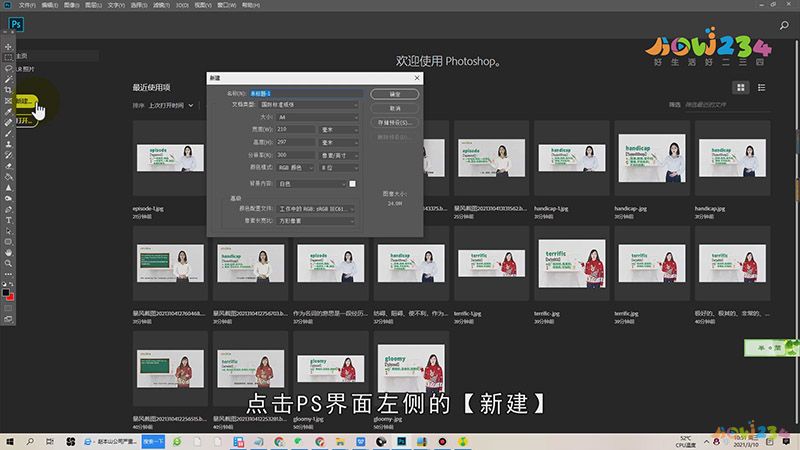
第二:接着按住Shift键后拖动鼠标,即可出现一个圆的选区,选择上方工具栏中的【编辑】,在下拉菜单中点击【描边】,在出现的描边小窗口中,设置好【宽度】、【颜色】和【位置】等,点击右上角的【确定】,最后按【Ctrl+D】取消选区即可。
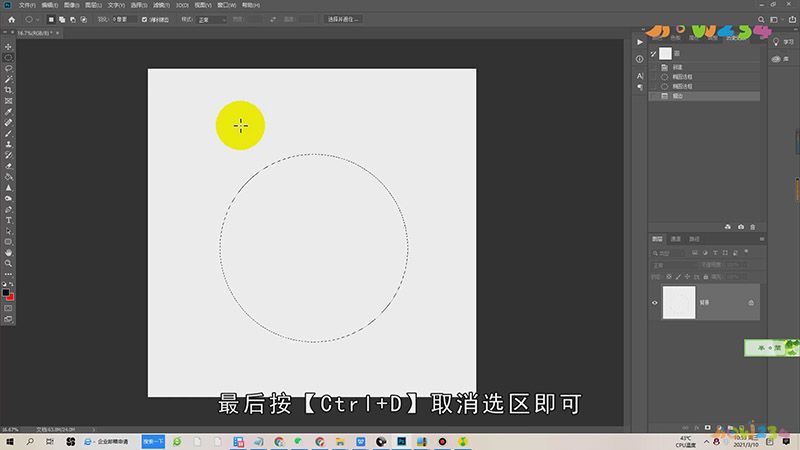
总结
本图文教程演示机型:组装台式机,适用系统:windows 10,软件版本:Photoshop 2020;以上就是关于ps怎么画圆的全部内容,希望本文的介绍能帮你解决到相关问题,如还需了解其他信息,请关注本站其他相关信息。
